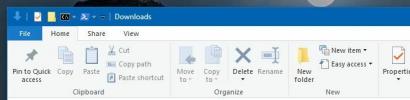Come aggiungere le impostazioni al menu contestuale del desktop su Windows 10
Puoi appuntare le singole impostazioni dall'app Impostazioni al menu Start e questo è uno dei modi più semplici per accedere a un'impostazione che cambi spesso. Ancora più importante, puoi accedere al menu Start da qualsiasi luogo, anche se stai utilizzando un'app a schermo intero, si aprirà comunque. Se è necessario accedere alle Impostazioni dal desktop, è possibile apportare una piccola modifica al registro di Windows e aggiungere Impostazioni al menu di scelta rapida del desktop.
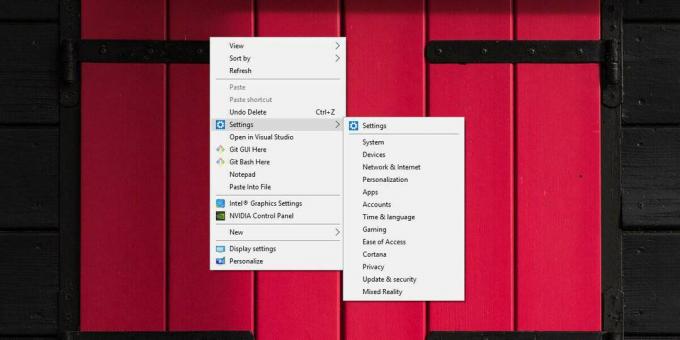
Questo trucco ti mostra come aggiungere tutti i principali gruppi di impostazioni dall'app Impostazioni al desktop menu di scelta rapida, tuttavia, può essere modificato in modo da aggiungere spesso solo il gruppo di impostazioni a cui è necessario accedere ad esso. Ciò manterrà libero il disordine del menu contestuale.
Impostazioni del menu contestuale del desktop
Apri un file di blocco note e incolla quanto segue se desideri aggiungere ogni singolo gruppo di impostazioni dall'app Impostazioni al menu di scelta rapida del desktop. Salvalo con il nome Impostazioni e l'estensione del file REG.
Editor del registro di Windows Versione 5.00 [HKEY_CURRENT_USER \ SOFTWARE \ Classes \ DesktopBackground \ Shell \ Settings] "Posizione" = "Medio" "Icon" = "SystemSettingsBroker.exe" "Sottocomandi" = ""; Impostazioni home. [HKEY_CURRENT_USER \ SOFTWARE \ Classes \ DesktopBackground \ Shell \ Impostazioni \ shell \ 01subcmd] "Icon" = "SystemSettingsBroker.exe" "MUIVerb" = "Impostazioni" [HKEY_CURRENT_USER \ SOFTWARE \ Classes \ DesktopBackground \ Shell \ Settings \ shell \ 01subcmd \ command] @ = "explorer ms-settings:"; Sistema. [HKEY_CURRENT_USER \ SOFTWARE \ Classes \ DesktopBackground \ Shell \ Impostazioni \ shell \ 02subcmd] "CommandFlags" = dword: 00000020. "MUIVerb" = "Sistema" [HKEY_CURRENT_USER \ SOFTWARE \ Classes \ DesktopBackground \ Shell \ Settings \ shell \ 02subcmd \ command] @ = "explorer ms-settings: display"; Dispositivi. [HKEY_CURRENT_USER \ SOFTWARE \ Classes \ DesktopBackground \ Shell \ Impostazioni \ shell \ 03subcmd] "MUIVerb" = "Devices" [HKEY_CURRENT_USER \ SOFTWARE \ Classes \ DesktopBackground \ Shell \ Settings \ shell \ 03subcmd \ command] @ = "explorer ms-settings: bluetooth"; Rete e Internet. [HKEY_CURRENT_USER \ SOFTWARE \ Classes \ DesktopBackground \ Shell \ Impostazioni \ shell \ 04subcmd] "MUIVerb" = "Rete e Internet" [HKEY_CURRENT_USER \ SOFTWARE \ Classes \ DesktopBackground \ Shell \ Settings \ shell \ 04subcmd \ command] @ = "explorer ms-settings: network"; Personalizzazione. [HKEY_CURRENT_USER \ SOFTWARE \ Classes \ DesktopBackground \ Shell \ Impostazioni \ shell \ 05subcmd] "MUIVerb" = "Personalizzazione" [HKEY_CURRENT_USER \ SOFTWARE \ Classes \ DesktopBackground \ Shell \ Settings \ shell \ 05subcmd \ command] @ = "explorer ms-settings: personalization"; Apps. [HKEY_CURRENT_USER \ SOFTWARE \ Classes \ DesktopBackground \ Shell \ Impostazioni \ shell \ 06subcmd] "MUIVerb" = "App" [HKEY_CURRENT_USER \ SOFTWARE \ Classes \ DesktopBackground \ Shell \ Settings \ shell \ 06subcmd \ command] @ = "explorer ms-settings: appsfeatures"; Conti. [HKEY_CURRENT_USER \ SOFTWARE \ Classes \ DesktopBackground \ Shell \ Impostazioni \ shell \ 07subcmd] "MUIVerb" = "Account" [HKEY_CURRENT_USER \ SOFTWARE \ Classes \ DesktopBackground \ Shell \ Settings \ shell \ 07subcmd \ command] @ = "explorer ms-settings: yourinfo"; Tempo e lingua. [HKEY_CURRENT_USER \ SOFTWARE \ Classes \ DesktopBackground \ Shell \ Impostazioni \ shell \ 08subcmd] "MUIVerb" = "Time && language" [HKEY_CURRENT_USER \ SOFTWARE \ Classes \ DesktopBackground \ Shell \ Settings \ shell \ 08subcmd \ command] @ = "explorer ms-settings: dateandtime"; Gaming. [HKEY_CURRENT_USER \ SOFTWARE \ Classes \ DesktopBackground \ Shell \ Impostazioni \ shell \ 09subcmd] "MUIVerb" = "Gaming" [HKEY_CURRENT_USER \ SOFTWARE \ Classes \ DesktopBackground \ Shell \ Settings \ shell \ 09subcmd \ command] @ = "explorer ms-settings: gaming-gamebar"; Facilità di accesso. [HKEY_CURRENT_USER \ SOFTWARE \ Classes \ DesktopBackground \ Shell \ Impostazioni \ shell \ 10subcmd] "MUIVerb" = "Facilità di accesso" [HKEY_CURRENT_USER \ SOFTWARE \ Classes \ DesktopBackground \ Shell \ Settings \ shell \ 10subcmd \ command] @ = "explorer ms-settings: easofaccess-narrator"; Cortana. [HKEY_CURRENT_USER \ SOFTWARE \ Classes \ DesktopBackground \ Shell \ Impostazioni \ shell \ 11subcmd] "MUIVerb" = "Cortana" [HKEY_CURRENT_USER \ SOFTWARE \ Classes \ DesktopBackground \ Shell \ Settings \ shell \ 11subcmd \ command] @ = "explorer ms-settings: cortana"; Privacy. [HKEY_CURRENT_USER \ SOFTWARE \ Classes \ DesktopBackground \ Shell \ Impostazioni \ shell \ 12subcmd] "MUIVerb" = "Privacy" [HKEY_CURRENT_USER \ SOFTWARE \ Classes \ DesktopBackground \ Shell \ Settings \ shell \ 12subcmd \ command] @ = "explorer ms-settings: privacy"; Aggiornamento e sicurezza. [HKEY_CURRENT_USER \ SOFTWARE \ Classes \ DesktopBackground \ Shell \ Impostazioni \ shell \ 13subcmd] "MUIVerb" = "Aggiorna && security" [HKEY_CURRENT_USER \ SOFTWARE \ Classes \ DesktopBackground \ Shell \ Settings \ shell \ 13subcmd \ command] @ = "explorer ms-settings: windowsupdate"; Realtà mista. [HKEY_CURRENT_USER \ SOFTWARE \ Classes \ DesktopBackground \ Shell \ Impostazioni \ shell \ 14subcmd] "MUIVerb" = "Mixed Reality" [HKEY_CURRENT_USER \ SOFTWARE \ Classes \ DesktopBackground \ Shell \ Settings \ shell \ 14subcmd \ command] @ = "explorer ms-settings: olographic"
Dopo aver salvato il file, fai clic con il pulsante destro del mouse e seleziona Unisci dal menu di scelta rapida (per farlo devi disporre dei diritti di amministratore). Una volta che il file è stato unito, fai clic con il pulsante destro del mouse in un punto qualsiasi del desktop e vedrai un'opzione Impostazioni nel menu contestuale. Il sottomenu elencherà tutti i gruppi di impostazioni che ha.

Per aggiungere determinati gruppi di impostazioni al menu di scelta rapida, è necessario modificare il file di registro sopra riportato. È necessario mantenere tutto tra “Versione dell'editor del registro di Windows 5.00” e “@ =” explorer ms-settings: ”” indipendentemente dal gruppo che si desidera aggiungere.
Dopo averlo aggiunto, è il momento di scegliere il gruppo di impostazioni che verrà visualizzato nel menu di scelta rapida. Se guardi il file di registro, noterai che ogni singolo nome di gruppo è elencato e preceduto da un punto e virgola.
Esempio
; Privacy
Le linee che lo seguono fino a quando non viene nominato il gruppo successivo sono quelle che ti servono per aggiungere quella particolare impostazione al menu contestuale. Ad esempio, se desideri aggiungere il gruppo di impostazioni Privacy al menu di scelta rapida, inserisci quanto segue;
; Privacy. [HKEY_CURRENT_USER \ SOFTWARE \ Classes \ DesktopBackground \ Shell \ Impostazioni \ shell \ 12subcmd] "MUIVerb" = "Privacy" [HKEY_CURRENT_USER \ SOFTWARE \ Classes \ DesktopBackground \ Shell \ Settings \ shell \ 12subcmd \ command] @ = "explorer ms-settings: privacy"

Se desideri rimuovere le opzioni dal menu di scelta rapida, devi andare nel seguente percorso ed eliminare il tasto Impostazioni. La chiave avrà lo stesso nome che hai dato al file di registro quando l'hai creata, quindi se la hai nominata in altro modo, la chiave avrà invece quel nome.
Ricerca
Messaggi Recenti
Come scaricare un file con un comando PowerShell in Windows 10
Windows PowerShell viene fornito in bundle con Windows 10. Puoi anc...
Come aggiungere il prompt dei comandi e PowerShell alla barra degli strumenti Accesso rapido in Windows
Windows è grande nelle scorciatoie e nell'accessibilità rapida. In ...
Correggi l'errore "Indicatore sconosciuto o non valido" quando apri un'immagine in Photoshop
Photoshop supporta quasi tutti i formati di file di immagini più di...